Desaturasi dapat dicapai dan dioptimumkan dalam pelbagai cara. Pertama, gunakan "Imej> Laraskan> Desaturation" shift shift ctrl u untuk dengan cepat menghilangkan tetapi tidak dapat dipulihkan; Kedua, tambah "lapisan pelarasan hitam dan putih" untuk menyesuaikan cahaya dan kegelapan setiap saluran warna untuk menjadikan imej kelabu lebih berlapis dan sesuai untuk pemprosesan bergaya; Sekali lagi, gunakan "lapisan pelarasan warna/tepu" untuk meluncurkan slider tepu untuk mengawal penurunan warna secara keseluruhan dan menyokong penambahan nada bersatu; Akhirnya, menggabungkan desaturasi topeng tempatan untuk menyerlahkan perkara utama gambar, seperti mengekalkan warna utama dan memadamkan warna latar belakang untuk meningkatkan ekspresi reka bentuk visual.

Ingin membuat foto kelihatan lebih bertekstur, atau menyediakan lebih banyak bahan visual rendah untuk projek reka bentuk? "Memilih" warna di Photoshop adalah operasi yang sangat biasa, iaitu yang sering kita panggil "desaturasi". Walau bagaimanapun, ramai orang hanya tahu untuk mengklik "desaturasi" dengan satu klik. Malah, masih terdapat banyak butiran untuk menyesuaikan diri, dan kesannya sangat berbeza.

Desaturasi bukan hanya "Imej> Pelarasan> Desaturation"
Cara paling mudah ialah memilih lapisan dan klik pada Imej> Pelarasan> Desaturation (Shift Shift Shift Ctrl U), yang benar -benar boleh mengeluarkan warna dengan cepat. Walau bagaimanapun, kaedah ini secara langsung bertindak pada lapisan asal dan tidak boleh diselaraskan selepas pengubahsuaian.

Jika anda ingin mengekalkan warna asal dan juga mengubah kesan pada bila -bila masa, adalah disyorkan untuk menggunakan lapisan pelarasan . Klik ikon bulat di bahagian bawah panel lapisan dan pilih hitam dan putih atau warna/tepu untuk menghasilkan lapisan pelarasan yang tidak merosakkan tanpa menjejaskan kandungan imej asal.
"Lapisan Pelarasan Hitam dan Putih" lebih sesuai untuk pemprosesan yang bergaya
Walaupun nama itu "hitam dan putih", ia sebenarnya alat yang sangat kuat. Selepas menambah "lapisan pelarasan hitam dan putih", anda boleh menyesuaikan cahaya dan kegelapan saluran warna yang berbeza secara berasingan. Sebagai contoh, warna merah yang lebih cerah dan warna kuning yang lebih gelap boleh menjadikan imej kelabu terakhir lebih berlapis.
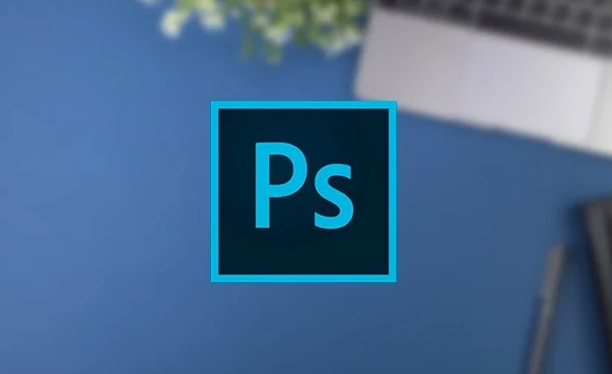
Contohnya:
- Jika anda berurusan dengan foto potret, anda boleh meringankan merah dan kuning sedikit supaya nada kulit kelihatan lebih semula jadi dalam mod hitam dan putih;
- Apabila berurusan dengan gambar landskap, menurunkan warna biru dan langit akan kelihatan lebih bertekstur.
Kaedah ini lebih fleksibel daripada desaturasi langsung dan sesuai untuk adegan di mana kawalan terperinci tentang mood gambar diperlukan.
"Lapisan Pelarasan Hue/Ketepuan" sesuai untuk pengurangan warna seragam cepat
Jika anda hanya ingin mengurangkan intensiti warna secara keseluruhan, bukannya berubah menjadi hitam dan putih, anda boleh menggunakan "lapisan pelarasan warna/tepu". Menarik slider tepu ke -100 bersamaan dengan desaturasi, tetapi anda juga boleh menarik ke hanya -50 atau nilai lain yang diperlukan, mengekalkan sedikit suasana warna.
Di samping itu, lapisan pelarasan ini mempunyai helah tersembunyi: mengklik pilihan "pewarna" boleh menambah nada warna bersatu ke keseluruhan skrin, seperti coklat retro atau biru sejuk, yang sesuai untuk pemprosesan pasca beberapa filem seperti filem.
Jangan lupa bahawa desaturasi tempatan juga berguna
Kadang -kadang anda hanya mahu membuat bahagian tertentu dari kelabu gambar dan mengekalkan warna kawasan lain, jadi anda perlu menggunakan "topeng".
Sebagai contoh, jika anda membaiki foto jalanan, latar belakangnya tidak kemas tetapi subjek memakai pakaian berwarna terang, anda boleh mula -mula menambah "lapisan pelarasan hue/tepu", kemudian gunakan berus hitam untuk menggosok bahagian yang anda mahu mengekalkan warna pada topeng, dan selebihnya akan menjadi kelabu.
Langkah Operasi:
- Tambah "Lapisan Pelarasan Hue/Ketepuan"
- Laraskan ketepuan hingga -100
- Pilih topeng dan gunakan berus putih untuk memulihkan keseluruhan gambar ke desaturate.
- Tukar warna berus menjadi hitam dan sapukan di mana anda ingin mengekalkan warna
Kesan ini adalah bersih dan fokus, dan sering digunakan dalam reka bentuk visual seperti pengiklanan dan poster.
Pada dasarnya itu sahaja. Desaturation kelihatan mudah, tetapi menggunakan kaedah yang betul boleh membuat gambar lebih tepat.
Atas ialah kandungan terperinci Cara meniup di Photoshop. Untuk maklumat lanjut, sila ikut artikel berkaitan lain di laman web China PHP!

Alat AI Hot

Undress AI Tool
Gambar buka pakaian secara percuma

Undresser.AI Undress
Apl berkuasa AI untuk mencipta foto bogel yang realistik

AI Clothes Remover
Alat AI dalam talian untuk mengeluarkan pakaian daripada foto.

Clothoff.io
Penyingkiran pakaian AI

Video Face Swap
Tukar muka dalam mana-mana video dengan mudah menggunakan alat tukar muka AI percuma kami!

Artikel Panas

Alat panas

Notepad++7.3.1
Editor kod yang mudah digunakan dan percuma

SublimeText3 versi Cina
Versi Cina, sangat mudah digunakan

Hantar Studio 13.0.1
Persekitaran pembangunan bersepadu PHP yang berkuasa

Dreamweaver CS6
Alat pembangunan web visual

SublimeText3 versi Mac
Perisian penyuntingan kod peringkat Tuhan (SublimeText3)

Topik panas
 Cara membatalkan beberapa kali di photoshop
Jun 28, 2025 am 12:08 AM
Cara membatalkan beberapa kali di photoshop
Jun 28, 2025 am 12:08 AM
Di Photoshop, pembongkaran berterusan pelbagai langkah dapat dicapai melalui tiga kaedah. Pertama, gunakan panel "Sejarah" dan klik mana -mana langkah untuk kembali ke keadaan ini; Kedua, tekan kekunci pintasan Alt Ctrl Z (Windows) atau Option Z (Mac) untuk secara beransur -ansur membatalkannya; Ketiga, buat "snapshot" untuk menyelamatkan keadaan utama supaya ia dapat dipulihkan pada bila -bila masa. Antaranya, menguasai panel "Sejarah" dan membatalkan kunci pintasan dapat memenuhi keperluan penyuntingan foto harian.
 Bagaimana untuk membolehkan Adobe Acrobat Extension di Chrome?
Jul 02, 2025 am 12:51 AM
Bagaimana untuk membolehkan Adobe Acrobat Extension di Chrome?
Jul 02, 2025 am 12:51 AM
Untuk menyelesaikan masalah yang Pelayar Chrome tidak dapat mempratonton PDFS dalam talian, 1. Pasang pelanjutan Adobe Acrobat rasmi; 2. Masukkan halaman Sambungan untuk memastikan ia diaktifkan dan tetapkan untuk membolehkan mod Incognito dijalankan; 3. Matikan pilihan pembaca PDF terbina dalam dalam tetapan Chrome untuk menetapkannya untuk dibuka secara lalai dengan Acrobat; 4. Jika anda menghadapi "diuruskan oleh organisasi", anda perlu menghubungi pentadbir untuk mengendalikannya. Selepas melengkapkan langkah -langkah di atas, anda boleh melihat fail PDF secara langsung dalam penyemak imbas anda.
 Bagaimana cara menghantar dokumen untuk tandatangan dengan tanda Adobe Acrobat?
Jul 02, 2025 am 12:44 AM
Bagaimana cara menghantar dokumen untuk tandatangan dengan tanda Adobe Acrobat?
Jul 02, 2025 am 12:44 AM
Langkah -langkah untuk menghantar dokumen untuk orang lain untuk menandatangani dengan Adobe Acrobatsign adalah seperti berikut: 1. Sediakan versi akhir fail PDF. Sekiranya tidak ada PDF, anda boleh memuat naiknya ke format lain untuk menukarnya secara automatik, dan memastikan kandungannya betul; 2. Buat proses penandatanganan baru selepas log masuk, tambahkan maklumat penerima dan tetapkan lokasi tandatangan, berikan kebenaran kepada setiap penandatangan, dan laraskan perintah menandatangani; 3. Secara pilihan menetapkan peringatan e -mel, tarikh akhir dan kaedah tandatangan untuk meningkatkan kecekapan menandatangani; 4. Hantar dokumen selepas mengesahkan bahawa ia betul, menjejaki status penandatangan melalui sistem dalam masa nyata, dan memuat turun salinan atau menghantar semula peringatan untuk menyelesaikan proses penandatanganan.
 Bagaimana untuk meratakan PDF di Adobe Acrobat?
Jun 30, 2025 am 12:05 AM
Bagaimana untuk meratakan PDF di Adobe Acrobat?
Jun 30, 2025 am 12:05 AM
Mengekalkan maklumat lapisan apabila mengeksport PDF boleh menyebabkan masalah keserasian, dan meratakan dapat menyelesaikan masalah ini. Gunakan alat "Pra-Press Check" Adobe AcrobatProdc untuk meratakan PDF dengan satu klik, yang sesuai untuk kebanyakan kes; 1. Buka PDF, klik "Alat"> "Cek Pra-Press" di sebelah kanan; 2. Klik ikon gear, pilih "Kandungan Halaman Flat", dan sahkan dan simpan fail. Pengguna lanjutan boleh menyesuaikan tetapan secara manual: 1. Buat fail konfigurasi baru dan periksa "ketelusan rata" dalam "pembaikan"; 2. Tetapkan resolusi dan gunakan konfigurasi. Selepas meratakan, anda perlu memberi perhatian kepada masalah seperti saiz fail yang lebih besar, pengeditan yang dikurangkan, dan penukaran teks kepada gambar. Adalah disyorkan untuk menyimpan salinan asal untuk pengubahsuaian.
 Mengapa garisan saya tidak muncul di AutoCAD?
Jul 01, 2025 am 12:04 AM
Mengapa garisan saya tidak muncul di AutoCAD?
Jul 01, 2025 am 12:04 AM
Masalah biasanya disebabkan oleh tetapan lapisan, paparan viewport, skala jenis garis, atau penyegaran grafik. 1. Periksa sama ada lapisan ditutup atau dibekukan, dan sahkan bahawa warna berbeza dari latar belakang; 2. Gunakan zoomextents dalam viewport untuk memastikan bahawa geometri berada dalam julat visual; 3. Laraskan nilai ltScale untuk menetapkan kelainan skala linear; 4. Periksa sama ada terdapat sekatan output warna dalam lembaran gaya percetakan; 5. Cuba perintah regen atau tukar gaya visual untuk menyelesaikan masalah rendering grafik. Semak sebab -sebab untuk cepat mencari sebab -sebabnya.
 Cara Membuat Kesan Neon di Photoshop
Jul 02, 2025 am 12:16 AM
Cara Membuat Kesan Neon di Photoshop
Jul 02, 2025 am 12:16 AM
Kunci untuk membuat kesan cahaya neon di Photoshop terletak pada pemadanan gaya lapisan dan kaedah overlay. Langkah -langkah khusus adalah seperti berikut: 1. Gunakan "Glow Inner" dan "Overlay Gradial" untuk membuat pendaratan asas, pilih nada neon dan menyesuaikan parameter untuk mensimulasikan kecerahan lampu; 2. Tambah "cahaya luar" dan gabungkan "Gaussian Blur" untuk meningkatkan rasa tiga dimensi Halo; 3. Meningkatkan tekstur dengan menambahkan bunyi untuk membuat kesan lebih dekat dengan neon sebenar; 4. Gunakan latar belakang gelap, unjuran dan bahan atmosfera untuk meningkatkan kesan visual keseluruhan.
 Cara membuat gambar kelihatan tua di photoshop
Jul 02, 2025 am 12:47 AM
Cara membuat gambar kelihatan tua di photoshop
Jul 02, 2025 am 12:47 AM
Untuk membuat gambar kelihatan seperti umur di Photoshop, anda perlu meniru ciri-ciri foto lama dan menguasai langkah-langkah utama. Pertama, tambahkan nada hangat untuk meningkatkan kuning dan merah untuk mengurangkan keseimbangan warna biru, atau gunakan peta kecerunan untuk memilih kecerunan coklat dan kuning dan menyesuaikan mod pengadunan dan kelegapan. Kedua, menambah tekstur dan bunyi bising boleh digunakan untuk mengawal nilai menggunakan penapis bunyi tambah, atau tekstur foto lama yang dilapisi dan menetapkan mod pengadunan. Sekali lagi, buat calar dan haus kelebihan untuk memuat turun peta gores sebagai lapisan dan menyesuaikan kedudukan dan mod, atau gunakan penapis terbina dalam untuk mensimulasikan kesan. Akhirnya, perhatikan pemprosesan sederhana, gunakan lapisan pelarasan dan topeng untuk memudahkan pengubahsuaian, dan mengurangkan kontras dengan tepat untuk menjadikan gambar lebih lembut dan lebih semula jadi.
 Cara mewarnai foto di photoshop menggunakan penapis saraf
Jul 02, 2025 am 12:33 AM
Cara mewarnai foto di photoshop menggunakan penapis saraf
Jul 02, 2025 am 12:33 AM
Apabila menggunakan penapis rangkaian saraf untuk warna gambar di Photoshop, anda perlu memberi perhatian kepada langkah -langkah dan butiran utama. Pertama, pastikan versi perisian menyokong fungsi ini, log masuk ke akaun Adobe dan muat turun dan pasang pemalam penapis; Kemudian buka pilihan "pewarna pintar", dan biarkan AI secara automatik menyelesaikan pewarna selepas memuat turun model; Kemudian periksa hasilnya, gunakan alat berus, penapis aplikasi tempatan atau digabungkan dengan desaturasi untuk mewarnai secara manual kawasan ralat; Akhirnya, selepas mengesahkan bahawa kesannya adalah betul, mengeksport dan menyimpan, adalah disyorkan untuk menyimpan dua versi lapisan AI dan produk akhir. Walaupun keseluruhan prosesnya mudah, anda perlu memberi perhatian kepada sambungan rangkaian, pemuatan model dan teknik pasca penyesuaian.






